В нашем продолжении Раздор серии, мы хотим взглянуть на горячие клавиши для компьютеров с Windows 10 и macOS. Горячие клавиши на клавиатуре важны для тех, кто предпочитает перемещаться по программе, используя клавиатуру вместо мыши.
Горячие клавиши и сочетания клавиш в Discord
Некоторым из вас это действие может показаться странным, но использование клавиатуры для выполнения большинства действий - это метод, которым пользуются миллионы пользователей компьютеров, особенно программисты и опытные пользователи. Если вы один из многих, то эта статья наверняка направит вас на верный путь.
1] Горячие клавиши для Discord в Windows
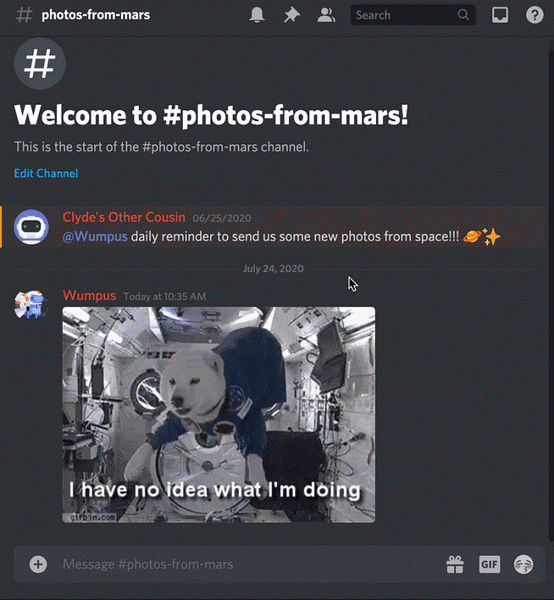
| Перемещение между серверами | Control + ALT + клавиша со стрелкой вверх и Control + ALT + клавиша со стрелкой вниз |
| Перемещение между каналами | ALT + клавиша со стрелкой вверх и ALT + клавиша со стрелкой вниз |
| Переход между непрочитанными каналами | ALT + Shift + клавиша со стрелкой вверх и ALT + Shift + клавиша со стрелкой вниз |
| Переход между непрочитанными каналами с упоминаниями | Control + Shift + ALT + стрелка вверх и Control + Shift + ALT + стрелка вниз |
| Отметить канал как прочитанный | Побег |
| Отметить сервер как прочитанное | Shift + Escape |
| Переключить горячие клавиши | Ctrl + косая черта |
| Вернуться к предыдущему текстовому каналу | Ctrl + B |
| Вернуться к активному аудиоканалу | Control + ALT + A |
| Переключить всплывающее окно с выводами | Ctrl + P |
| Переключить всплывающее окно с упоминаниями | Ctrl + I |
| Переключить список участников канала | Ctrl + U |
| Переключить средство выбора эмодзи | Ctrl + E |
| Прокрутите чат вверх или вниз | Страница вверх и страница вниз |
| Перейти к самому старому непрочитанному сообщению | Shift + Page Up |
| Создать или присоединиться к серверу | Control + Shift + N |
| Ответить на входящий звонок | Control + Enter |
| Найдите или начните прямую переписку | Ctrl + K |
| Отклонить входящий звонок | Побег |
| Создать частную группу | Control + Shift + T |
| Начать звонок в личном сообщении или группе | Control + левая квадратная скобка |
| Область текста в фокусе | Вкладка |
| Вернуться к подключенному аудиоканалу | ALT + клавиша со стрелкой влево |
| Вернуться к предыдущему текстовому каналу | ALT + клавиша со стрелкой вправо |
| Переключить отключение звука | Control + Shift + M |
| Переключить глухой | Control + Shift + D |
| Получить помощь | Control + Shift + H |
| Загрузить файл | Control + Shift + U |
ЧИТАТЬ: Лучшие серверы Discord, чтобы подружиться с вами
2] Горячие клавиши для Discord на macOS
| Перемещение между серверами | CMD + OPT + стрелка вверх и CMD + OPT + стрелка вниз |
| Перемещение между каналами | OPT + клавиша со стрелкой вверх и OPT + клавиша со стрелкой вниз |
| Переход между непрочитанными каналами | OPT + Shift + клавиша со стрелкой вверх и OPT + Shift + клавиша со стрелкой вниз |
| Переход между непрочитанными каналами с упоминаниями | CMD + Shift + OPT + стрелка вверх и CMD + Shift + OPT + стрелка вниз |
| Отметить канал как прочитанный | Esc |
| Отметить сервер как прочитанное | Shift + Esc |
| Переключить горячие клавиши | CMD + слэш |
| Вернуться к предыдущему текстовому каналу | CTRL + B |
| Вернуться к активному аудиоканалу | CMD + OPT + A |
| Переключить всплывающее окно с выводами | CMD + P |
| Переключить всплывающее окно с упоминаниями | CMD + @ |
| Переключить список участников канала | CMD + U |
| Переключить средство выбора эмодзи | CMD + E |
| Прокрутите чат вверх или вниз | PG вверх и PG вниз |
| Перейти к самому старому непрочитанному сообщению | Shift + PG вверх |
| Создать или присоединиться к серверу | CMD + Shift + N |
| Ответить на входящий звонок | CMD + ВОЗВРАТ |
| Найдите или начните прямую переписку | CMD + K |
| Отклонить входящий звонок | Esc |
| Создать частную группу | CMD + Shift + T |
| Начать звонок в личном сообщении или группе | CMD + ' |
| Область текста в фокусе | ВКЛАДКА |
| Вернуться к подключенному аудиоканалу | CMD + OPT + A |
| Вернуться к предыдущему текстовому каналу | CTRL + B |
| Переключить отключение звука | CMD + Shift + M |
| Переключить глухой | CMD + Shift + D |
| Получить помощь | CMD + Shift + H |
| Загрузить файл | CMD + Shift + U |
Читать дальше: Как делиться экраном и голосовым чатом в Discord одновременно
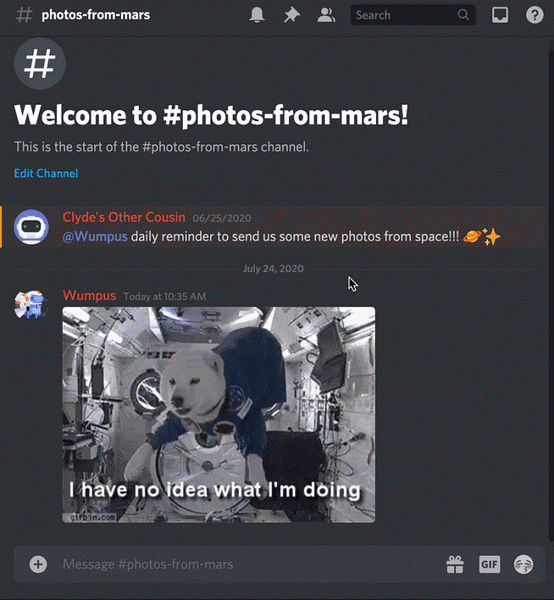
 Phenquestions
Phenquestions


